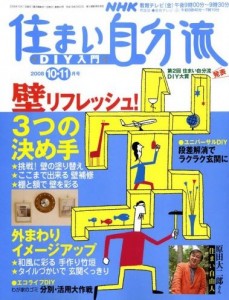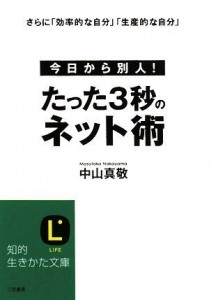2004年5月からXREAを使うようになって、二度、大きな障害を経験しました。
一度目は、2006年4月の「xrea.comを含むURLのアクセス障害」でした。
この時は、経過報告もあり、比較的短期間で解決したこともあって、「まあそういうこともあるさ」などと思っていました。
そして、二度目が先月末からの「DNSキャッシュサーバー障害」です。
障害発生の通知も、経過報告もないまま、半月経った2月15日(日)にようやく正式なアナウンスがありました。この対応の遅さ・悪さで、サーバーの乗り換えをされたユーザーの方も多かったのではないでしょうか。
さすがに「まあそういうこともあるさ」とは言ってはいられない事態ではありますが、今回のことを教訓に、今後、運営や対応が良い方向に向かうことを期待して、いましばらく様子を見ることにしました。
(大甘でしょうか。個人的なメモというか備忘録というか、そんな記事ばかりで自分以外の誰もその存在すら知らない、しばらく見られなくなっても誰も困らない、そんなサイトしか運営してないもので・・・)